最近许多用户反映在使用win10系统时,键盘偶尔会出现无法输入的情况,甚至有时键盘会失灵或全部变成快捷键。那么,如何解决win10键盘无法输入的问题呢?让我们一起来探讨解决方案。

【键盘故障问题汇总】
Win10键盘无法输入的恢复方法
第一种方法
第一步:打开设置面板,选择系统。
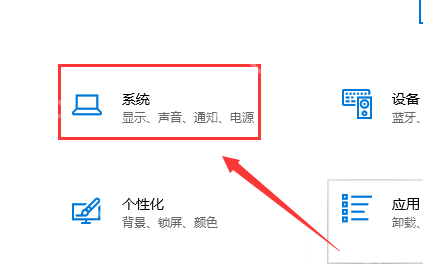
第二步:选择电源和睡眠,点击其他电源设置。
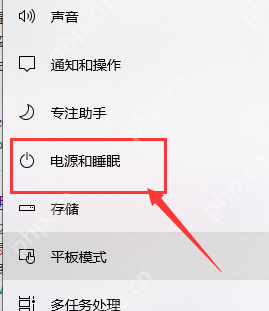
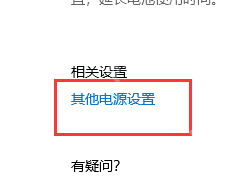
第三步:选择电源按钮的功能。
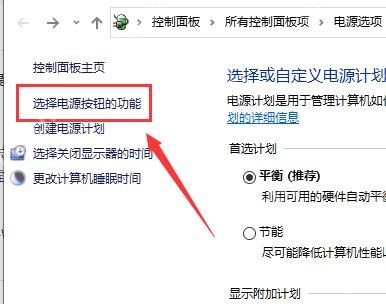
第四步:选择更改当前不可用的设置。
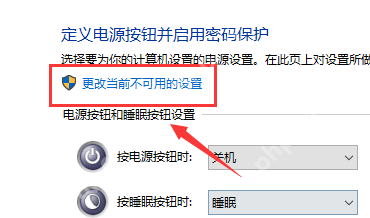
第五步:勾选启用快速启动(推荐),点击保存修改,然后重启电脑即可。
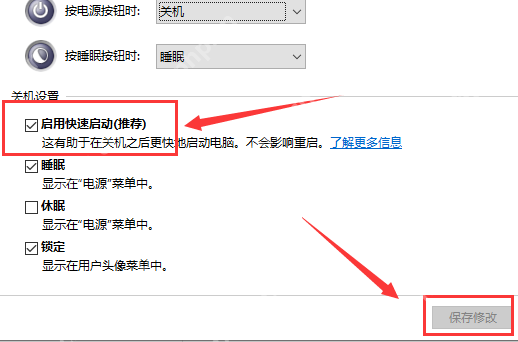
第二种方法
第一步:也可以通过按下快捷键【Win+R】,打开运行窗口,输入regedit,点击确定。
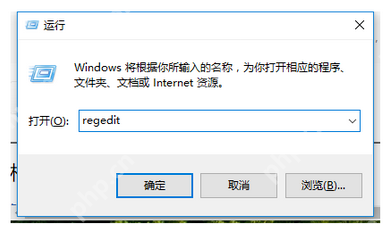
第二步:打开注册表编辑器,点击路径【HKEY_LOCAL_MACHINE SYSTEMControlSet001ControlKeyboard Layouts】,仔细检查,你会发现以0804结尾的都是简体中文输入法。
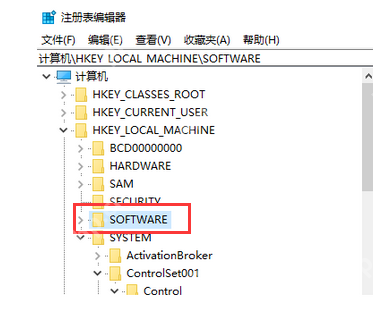
第三步:打开【00000804】,在右侧找到【Layout File】选项并双击,弹出对话框,将数值数据中的【kbdus.dll】改为【kbdjpn.dll】,最后点击确定。
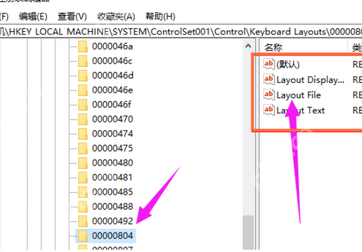
Win10键盘的相关问题
Win10键盘全部没反应>>>
Win10键盘变成快捷键>>>
Win10键盘失灵一键恢复>>>
Win10键盘设置在哪里>>>
以上就是win10键盘无法输入_win10键盘无法输入的恢复办法的详细内容,更多请关注php中文网其它相关文章!

Windows激活工具是正版认证的激活工具,永久激活,一键解决windows许可证即将过期。可激活win7系统、win8.1系统、win10系统、win11系统。下载后先看完视频激活教程,再进行操作,100%激活成功。




Copyright 2014-2025 https://www.php.cn/ All Rights Reserved | php.cn | 湘ICP备2023035733号